win10忘了开机密码怎么办 Win10忘记开机密码忘记怎么办
win10忘了开机密码怎么办,当我们使用Win10操作系统时,有时候不可避免地会遇到忘记开机密码的情况,这种情况下,我们可能会感到困惑和无助,不知道该如何解决。幸运的是针对这个问题,我们有一些方法可以尝试来重置或恢复我们的开机密码。在本文中我们将探讨一些可行的解决方案,帮助我们应对Win10忘记开机密码的窘境。无论是通过重置密码、使用备份账户或者借助密码重置软件,我们都能找到适合自己的解决途径。
操作方法:
1.原账号的密码我们确实忘记了,但是我们可以通过行的账号来进行登录,这个就需要通过一种特殊的安全模式进行操作了。
2.重启或开机,在Windows 启动前,按重启或电源按钮连续强制重启 3 次,即可进入选择选项页面,点击“疑难解答”
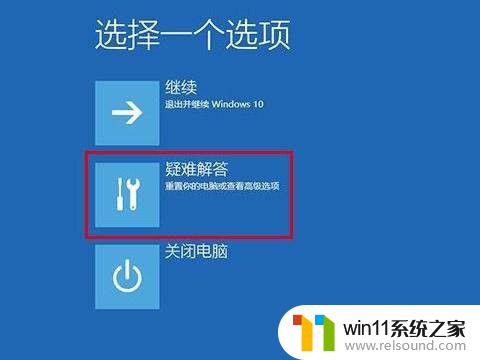
3.随后,依次点击“高级选项”/“启动设置”


4.在启动设置页面中,先点击“重启”。随后根据页面提示按“6”或者“F6”就可以“启用带命令提示符的安全模式”

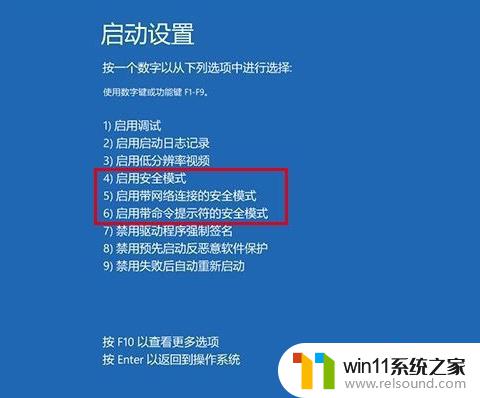
5.出现安全模式“命令页面”后,在页面中输入【net user aaa/add】并回车
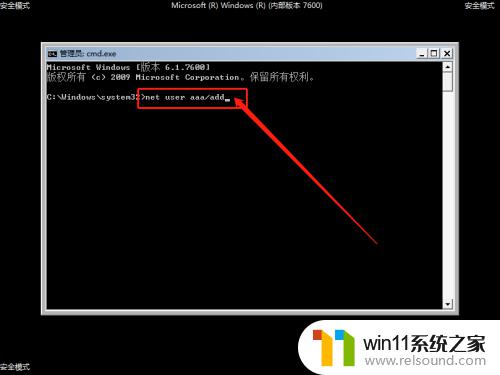
6.命令运行完毕后,继续输入并回车执行【net localgroup administrators aaa /add】
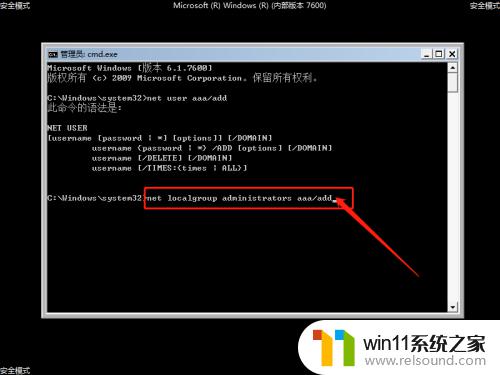
7.以上命令执行完毕之后,win10系统就会多出一个aaa账号,选择重启电脑,使用aaa账户进入系统即可
以上是关于win10忘记开机密码该怎么办的所有内容,如果有出现相同情况的用户,可以按照小编的方法解决。















